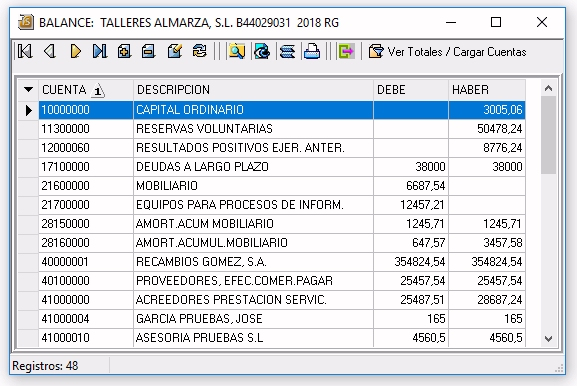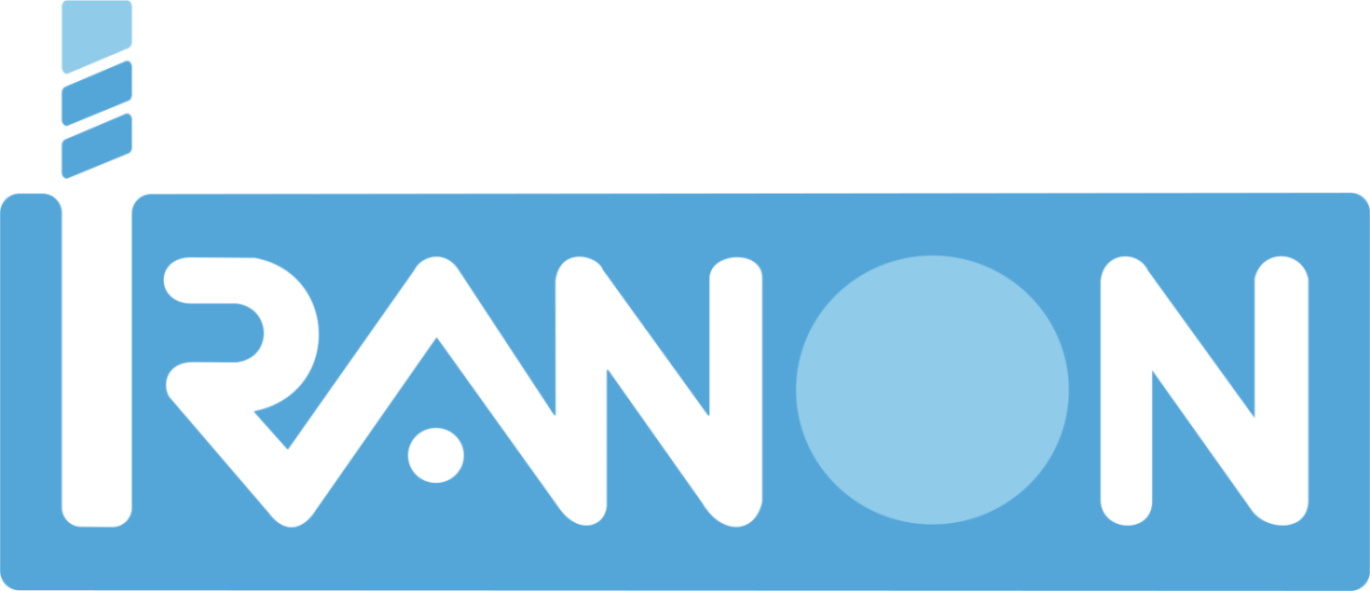Importación de balances desde Hojas de cálculo
Los programas Iranon IMPUESTO DE SOCIEDADES y GESTION FISCAL pueden importar balances contables desde Hojas de cálculo en formato Excel y LibreOffice/OpenOffice. Para utilizar este formato de importación hay que seleccionar la opción “HOJA DE CÁLCULO” en la casilla “Programa de Contabilidad”, en la solapa “Información adicional”, de la ficha de la empresa.
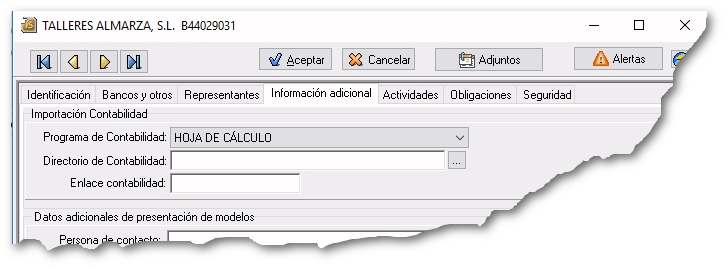
En este caso no es necesario cumplimentar otros datos que se piden en ese apartado como el “Directorio de Contabilidad” o “Enlace contabilidad”.
La importación de balances se realiza desde el menú: “Declaraciones”, “Enlace contable/Balances”, “Importar en Euros”.
Una vez seleccionada la empresa y el periodo (trimestral/anual) al que corresponde el balance que se va a importar, se abre una ventana para configurar la importación en la que se selecciona el fichero de hoja de cálculo del que se van a obtener los datos y las columnas de la hoja de cálculo en la que hay que leer los diferentes datos:
- Número de cuenta
- Descripción
- Debe
- Haber
La configuración de la importación se puede dejar archivada en una plantilla para su uso en posteriores ocasiones.
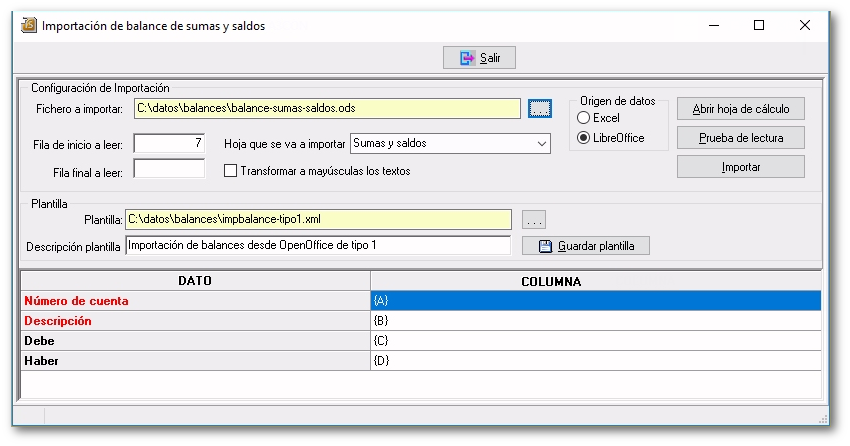
En esta ventana de configuración hay que indicar los siguientes datos:
- Origen de datos: Excel / LibreOffice. Se indicará la aplicación de hoja de cálculo desde la que se van a obtener los datos. Para su funcionamiento este proceso de importación requiere que estén instaladas en el sistema las aplicaciones Microsoft Excel o LibreOffice/OpenOffice según el tipo de hoja de cálculo que se seleccione.
- Fichero a importar. Mediante el botón que se encuentra a la derecha de esta casilla se puede seleccionar el fichero de hoja de cálculo a importar. En el caso de hojas tipo Excel serán habitualmente ficheros con extensión “.xls” o “.xslx”. Si se trata de hojas de las aplicaciones OpenOffice o LibreOffice serán ficheros generalmente la extensión “.ods”.
- Hoja que se va a importar. En esta casilla se muestran las diferentes “hojas” de cálculo que contiene el “libro” o fichero de hoja de cálculo seleccionado. Los datos se importarán de la hoja elegida en esta casilla.
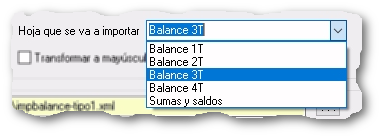
- Fila de inicio a leer. En esta casilla se puede indicar el número de fila de la hoja de cálculo donde comienzan los datos del balance a importar. Por ejemplo, si la hoja de cálculo tiene al principio 3 filas con títulos o datos que no correspondan exactamente a las cuentas del balance, se podría indicar que la importación empiece por la fila 4.
- Fila final a leer. Esta casilla permite indicar el número de la última fila que debe importarse. Esta casilla se puede dejar en blanco y, en ese caso, el programa intentará importar todas las filas existentes en la hoja de cálculo seleccionada.
- Transformar a mayúsculas los textos. Si se activa esta casilla, al cargar los datos del balance desde la hoja de cálculo, los campos de tipo texto como la “Descripción de las cuentas” se pasarán a letras mayúsculas en el caso de que estuviesen escritos con minúsculas.
- Plantilla. La configuración de columnas, fórmulas y datos que se definen en esta pantalla de importación se pueden archivar en un fichero para su utilización en otras ocasiones que se quiera importar el mismo formato de hoja de cálculo. El botón que hay a la derecha de esta casilla permite seleccionar un fichero de plantilla generado anteriormente. Los ficheros de plantilla se graban en formato XML así que se les asigna, por defecto, la extensión “.xml”.
- Descripción plantilla. En esta casilla se puede poner escribir un título o breve descripción de la finalidad de la plantilla que puede ser útil si se utilizan múltiples formatos de hoja de cálculo y ficheros de plantilla.
- Datos/Columnas a importar. En este punto se configuran las columnas de la hoja de cálculo de las que se debe importar la información. El programa muestra varias líneas, una por cada campo o dato de los que se pueden importar. Se incluyen los campos: “Número de cuenta”, “Descripción”, “Debe” y “Haber”. El usuario puede indicar en cada uno de esos campos las columnas de la hoja de cálculo que contienen la información a importar.
Configuración de las Columnas a importar
Las líneas que salen en color rojo (“Número de cuenta” y “Descripción”) son de configuración obligatoria, es decir, el proceso de importación no continuará si no se indican los datos a importar.
En la configuración de columnas a importar, las columnas se identificarán por la misma letra que se utiliza en la hoja de cálculo.
Esas letras tienen que escribirse encerradas entre llaves “{ }”. Por ejemplo, si el número de cuenta está en la columna “A”, en la configuración de la importación se escribiría “{A}” en la fila “Número de cuenta”. Si ese dato está por ejemplo en la columna “AB” de la hoja de cálculo, se escribiría “{AB}”.
Es posible incluir dos o más columnas en un mismo campo escribiendo las letras de todas las columnas que se quieran importar al mismo campo. Por ejemplo, si en la hoja de cálculo la “Descripción” de las subcuentas estuviese repartida en las columnas “B” y “C”, en la configuración de la importación se podría escribir “{B} {C}” y al importar, el programa unificaría en el campo “Descripción” el contenido de las columnas “B” y “C”.
Si se necesitan aplicar fórmulas de cálculo al hacer la importación, se puede escribir una máscara de importación que empiece por el signo “=”. Esto permite utilizar fórmulas matemáticas y ciertas funciones de programación que pueden resolver casos que requieran un tratamiento de la información durante la importación. Por ejemplo, si para obtener el campo “Debe” hay que sumar las columnas “C” y “H” de la hoja de cálculo se podría poner la fórmula: “={C}+{G}”.
En la configuración de columnas se pueden introducir fórmulas matemáticas utilizando los operadores aritméticos con los signos utilizados habitualmente en informática: “+” (suma), “–” (resta), “*” (multiplicación) y “/” (división).
Por ejemplo, si el importe obtenido de la hoja de cálculo se carga desde la columna “H” y el importe viene en negativo y se necesita transformar a un valor positivo, se podría multiplicar por “-1” para obtener su valor en positivo con la fórmula “={H} * -1”
Al igual que en matemáticas, es posible utilizar “paréntesis” para establecer la preferencia de las operaciones a realizar. Por ejemplo, se podría escribir una fórmula como…
=( {D} * 1000 ) / ( 3 + {AB} )
que hace varias operaciones aritméticas consecutivas con los importes de las columnas “D” y “AB” de la hoja de cálculo y en la que los paréntesis determinarán la agrupación y prioridad de las operaciones a realizar.
El programa trata como una fórmula matemática todas las columnas que empiecen por el signo “=” (igual). La identificación de las “columnas” de la hoja de cálculo se hace encerrando entre “{ }” (llaves) la letra o letras que identifican la columna. El resto de textos que se incluyan en la configuración de importación (y que no sean las letras de columnas o fórmulas que comiencen con el signo “=”) se tratarán como literales o “textos fijos” que se importarán tal cual en el campo. Por ejemplo, si en la hoja de cálculo la descripción de las subcuentas viene en la columna “B” pero queremos que delante de la descripción de cada subcuenta aparezca un texto fijo, se podría configurar como: “texto_fijo {B}”.
Operaciones para importar el balance
El botón “Abrir hoja de cálculo” permite abrir en Excel o en LibreOffice/OpenOffice la hoja de cálculo para comprobar las columnas que deben importarse para cargar el balance…
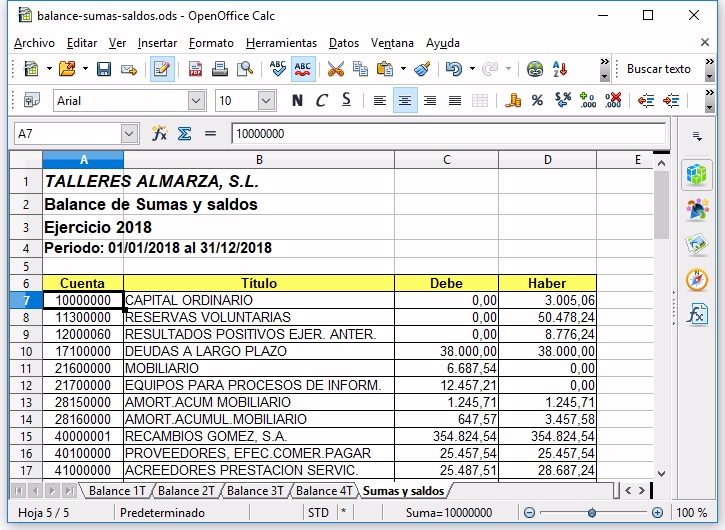
La configuración que se veía al principio de esta página corresponde a esta hoja de cálculo. Este fichero es un “libro” compuesto de 5 hojas de cálculo llamadas “Balance 1T”, “Balance 2T”, “Balance 3T”, “Balance 4T” y “Sumas y saldos”.
En este caso, la hoja de la que se van a importar los datos es la hoja “Sumas y saldos” y así se seleccionó en la configuración de la importación. Los datos de las subcuentas empiezan en la fila número 7 y eso también se configuró en la casilla “Fila de inicio a leer”.
El botón “Prueba de lectura” hace una pre-visualización de los datos que se van a obtener de la hoja de cálculo en función de las columnas que se hayan configurado para cada dato.
Puede ser aconsejable ejecutar siempre esta opción para chequear que los datos que se van a importar son los correctos.
Esta operación no carga datos en el programa, simplemente realiza una pre-visualización.
Si hay algún dato que no se puede leer porque está mal configurada la columna o fórmula, se mostrará el error correspondiente y si hay alguna columna que no contiene datos también se avisará en la pre-visualización indicando un texto “Error. Sin datos”.
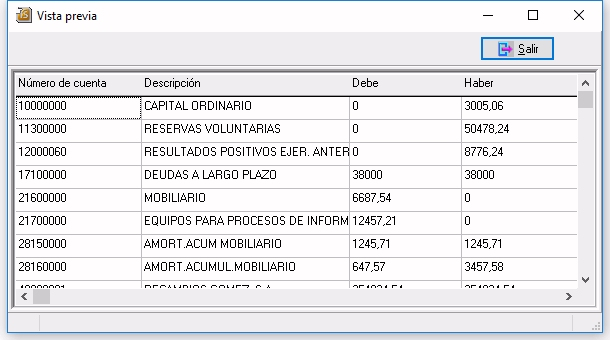
El botón “Importar” se encarga de realizar la importación de los datos del balance desde la hoja de cálculo y grabarlos en la base de datos del programa Iranon.
Cuando termina la importación, el programa muestra una ventana con información de las cuentas que se han importado y el número de errores o filas que no se han podido importar.
Es normal que puedan aparecer errores en este proceso porque el programa sólo carga en el balance las subcuentas que tienen datos en las columnas obligatorias (“Número de cuenta” y “Descripción”) y rechaza la importación y da por incorrectas el resto de filas de la hoja de cálculo que puedan estar en blanco o tener en blanco esas columnas obligatorias.
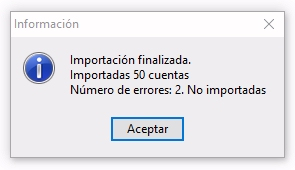
Una vez realizada la importación, el balance que se ha importado se puede ver o modificar a través de la opción: “Declaraciones”, “Enlace contable/Balances”, “Editar/modificar”.